LANGKAH-LANGKA INSTAL CORAL DRAW
➤LANGKAH-LANGKAH INSTAL CORAL DRAW
3. Klik OK
4. pilih I accep dan NEXT
5. pilih I Have serial
6. buka Crack Corel Draw kemudian pilih produk Corel Draw x7 dan copy kode Serial Numbernya
7. kembali ke instalan corel dan Pastekan kode yang di copy ke kolom instalan corel, seperti di gambar
8. klik Next..
9. klo mau semua produk di instal maka pilih Default yang atas, bila ingin instal Corel Drawnya saja bisa pilih yang bawah atau costume.
10. berikut tampilan jika kita pilih costume
11. ketika klik Next maka ada pilihan untuk update otomatis atau tidak
12. tunggu sampai proses selesai
13. Corel Draw x7 berhasil di instal, klik FINISH
14. selanjutnya kita buka Corel Draw yang tadi instal dan masuk ke tampilan aktivasi, bila pas kita buka tidak ada tampilanya tapi langsung masuk corel, maka kita close corel tersebut, kalo sudah masuk pilih other activation
15. pilih Contact Corel
16. copy kode installation
17. masuk ke crak lagi dan pastekan ke kolom installation
18. klik Generate, dan copy lagi kode activation itu.
19. kembali ke instalasi dan paste di kolom activation dan klik Continue..
20. dan terakhir akan keluar pesan kalo kode ERROR, tapi kita close saja, jika instalasi pindah ke tampilan untuk PRINT licensi berarti Kita sudah berhasil..
➤CARA PAKAI DARI APLIKASI CORAL DRAW
1.LANGKAH-LANGKAH INSTA CORAL DRAW
1. jalankan file exe
2. kemudian ketika keluar tampilan seperti di bawah, maka klik kiri pada bagian atas kemdian pilih Allow3. Klik OK
4. pilih I accep dan NEXT
5. pilih I Have serial
6. buka Crack Corel Draw kemudian pilih produk Corel Draw x7 dan copy kode Serial Numbernya
7. kembali ke instalan corel dan Pastekan kode yang di copy ke kolom instalan corel, seperti di gambar
8. klik Next..
9. klo mau semua produk di instal maka pilih Default yang atas, bila ingin instal Corel Drawnya saja bisa pilih yang bawah atau costume.
10. berikut tampilan jika kita pilih costume
11. ketika klik Next maka ada pilihan untuk update otomatis atau tidak
12. tunggu sampai proses selesai
13. Corel Draw x7 berhasil di instal, klik FINISH
14. selanjutnya kita buka Corel Draw yang tadi instal dan masuk ke tampilan aktivasi, bila pas kita buka tidak ada tampilanya tapi langsung masuk corel, maka kita close corel tersebut, kalo sudah masuk pilih other activation
15. pilih Contact Corel
16. copy kode installation
17. masuk ke crak lagi dan pastekan ke kolom installation
18. klik Generate, dan copy lagi kode activation itu.
19. kembali ke instalasi dan paste di kolom activation dan klik Continue..
20. dan terakhir akan keluar pesan kalo kode ERROR, tapi kita close saja, jika instalasi pindah ke tampilan untuk PRINT licensi berarti Kita sudah berhasil..
2.CARA PAKAI DARI APLIKASI CORAL DRAW
1. Menghapus Atau Menghilangkan Background
\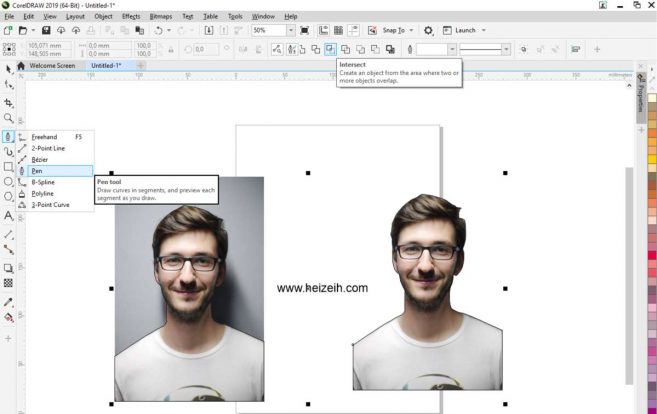
1. Menghapus Atau Menghilangkan Background
\
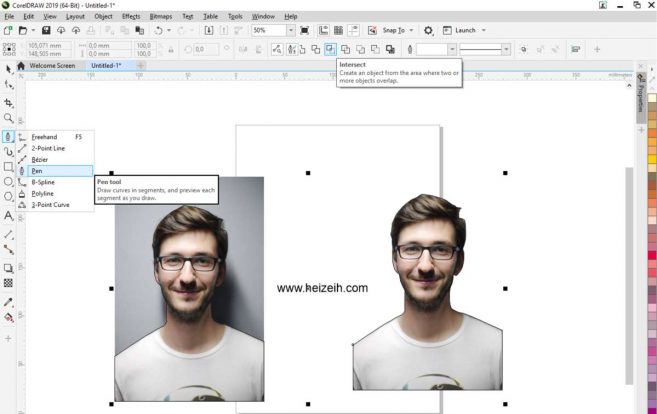
Meskipun banyak software yang biasa digunakan untuk mengganti atau menghapus background adalah Photoshop.
Tapi bagi yang mau belajar untuk mengetahui cara menghapus atau menghilangkan background di Corel Draw sangat lah penting.Karena nanti langkah ini akan sering dijumpai dalam mengedit sebuah foto, dan untuk cara simak penjelasan berikut ini.
- Klik menu -> import.
- Kemudian klik Pen Tool.
- Setelah itu aktifkan area yang akan dipotong dengan Pen Tool.
- Klik dan tahan ikut obyek yang akan dipotong.
- Jika terjadi kesalahan tekan CTRL+Z pada keyboard untuk undo, dan jika ingin menggeser tekan spasi dan klik Pick Tool.
- Setelah itu klik garis yang ada di dalam, dan tekan Shift klik area luar garis.
- Kemudian pilih Intersec.
- Setelah itu tekan delete pada keyboard.
2. Membuat Transparansi Obyek
Untuk cara sobat dapat melakukannya dengan menggunakan langkah seperti berikut ini.
- Import obyek yang akan di transparansi.
- Setelah itu gabungkan antar gambar menggunakan Move Tool.
- Kemudian klik interactive transparency tool untuk memulai transparansi gambar.
- Geser pointer secara horisontal atau dari kiri ke kanan.
- Nanti gambar akan transparansi dan seolah-olah menjadi satu dengan gambar yang lain.
3. Cara menggabungkan Atau Memotong Berbagai Obyek
Untuk tutorial yang satu ini sangatlah berguna dalam membuat sebuah logo dengan menggunakan Corel Draw.
Dan untuk mengetahui cara menggabungkan atau memotong antar obyek, coba ikut tutorial dibawah ini.
- Buat sebuah obyek bangun ruang atau sebagainya.
- Dan seleksi obyek yang akan di gabungkan atau dipotong dengan cara tekan shift dan klik kedua objek atau tekan CTRL + A.
- Setelah itu nanti akan muncul properties shaping dan tekan salah satu diantaranya.
- Weld berfungsi menggabungkan dua bangun.
- Trim berfungsi memotong suatu bangun.
- Intersect berfungsi membuat bangun baru dari potongan obyek yang diseleksi.

















Komentar
Posting Komentar